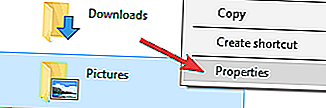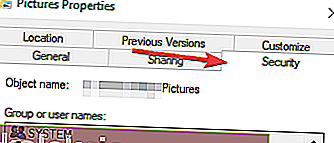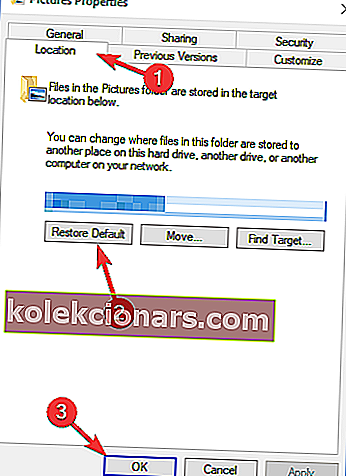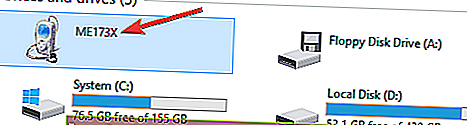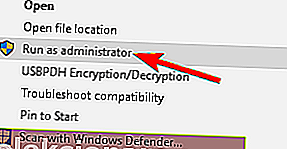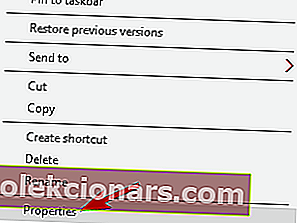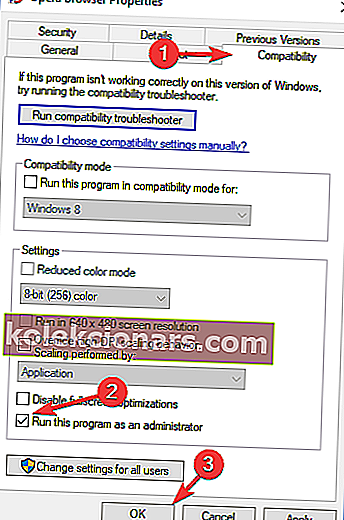- Valokuvien tuominen ulkoisista laitteista on ollut jatkuvaa tuskaa Windows 10 -käyttäjille jo jonkin aikaa.
- Vianmääritysprosessin sijasta etsit vaihtoehtoista ratkaisua, joka on täynnä bonusominaisuuksia? Kokeile Adobe Bridgea!
- Katso Photo Software -sivultamme lisää aikaa säästäviä ratkaisuja.
- Älä sivuuta käyttöjärjestelmän sinulle antamia merkkejä ja varmista, että käsittelet kaikki ongelmat heti, kun huomaat ne Windows 10 -virheiden keskuksemme ansiosta.
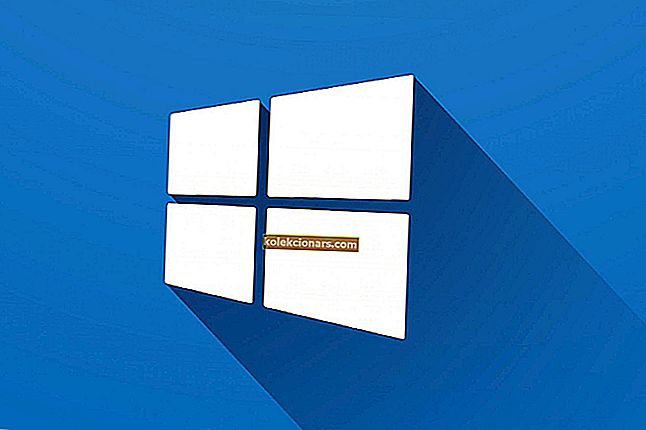
Siitä lähtien, kun Windows 10 käynnistettiin, käyttäjillä oli ongelmia yrittäessään tuoda valokuvia ulkoisista laitteistaan (kamerasta, puhelimista) tietokoneisiinsa.
Microsoftin foorumi on täynnä käyttäjien valituksia näistä asioista, mutta näyttää siltä, että Microsoft ei kiirehtinyt löytämään ratkaisua.
Kun Windows 10 -käyttäjät yrittävät tuoda valokuvia, sanotaan esimerkiksi, kamerastaan kannettavaan tietokoneeseen, näytölle saattaa tulla erilaisia virheilmoituksia: Virhe yritettäessä tuoda. Joko lähde on saatavilla tai kohde on täynnä tai vain luku tai jokin virhe. Yritä uudelleen tai peruuta .
Muilla käyttäjillä oli yksinkertaisesti viesti, jossa heille ilmoitettiin, että heidän kamerakortillaan ei ole valokuvia.
Kuinka voin korjata valokuvien tuontiongelmat Windows 10: ssä?
Valokuvien tuonti on hyödyllinen ominaisuus, mutta joskus voi esiintyä ongelmia. Tuontiasioista puhuen käyttäjät ilmoittivat seuraavista ongelmista:
- Windows 10: n valokuvien tuonti meni pieleen - Käyttäjien mukaan joskus saattaa saada jotain meni pieleen yrittäessään tuoda valokuvia. Tämä voi olla iso ongelma, mutta voit ehkä korjata sen käyttämällä jotakin ratkaisumme.
- Valokuvien tuonti Windows 10 estetty - Joskus saatat saada viestin, jonka mukaan pääsy tiettyyn hakemistoon on estetty. Tämä voi olla iso ongelma, mutta voit korjata sen valitsemalla toisen tuontihakemiston.
- Windows 10 Photo -sovellusta ei tuoda - Käyttäjien mukaan joskus et ehkä pysty tuomaan valokuvia tietokoneesi Photos-sovelluksella. Jos näin on, tarkista kameran asetukset.
- Valokuvien tuonti ei toimi, erittäin hidas - Joissakin tapauksissa et ehkä pysty tuomaan valokuvia lainkaan. Tämä voi johtua virustorjunnasta, joten sinun on ehkä poistettava se käytöstä tai poistettava se.
1. Lataa Adobe Bridge CC

Jos Windows 10 ei vain anna sinun tuoda valokuvia, sinun kannattaa harkita kolmannen osapuolen sovelluksen hankkimista. Voit tietysti käydä läpi koko vianmääritysprosessin (ja voit olla varma, että opastamme sinut läpi sen vaihe vaiheelta seuraavissa ratkaisuissa).
Jos kuitenkin haluat saada vaihtoehtoisen ratkaisun nopeasti ja jatkaa tuontia, suosittelemme lataamaan Adobe Bridge .
Bridge on tehokas omaisuudenhoitaja, jonka avulla voit esikatsella, hallita, muokata ja julkaista useita resursseja helposti. Lisäksi se tuo valokuvia laitteilta virheettömästi.
Voit myös tuoda kuvia Adobe Stockista ja erilaisista kirjastoista, koska Bridge integroituu saumattomasti näiden sovellusten kanssa. Tarpeetonta sanoa, että voit nauttia monista lisäominaisuuksista, jotka ovat varmasti hyödyllisiä, kuten organisaatiotyökalut, suodattimet ja hakuvaihtoehdot.
Katsotaanpa nopeasti sen tärkeimmät ominaisuudet :
- Tuo valokuvia ja videoita matkapuhelimesta tai digitaalikamerasta
- Bulk kirjastojen tuonti, vienti ja esikatselu
- PSD-levyjen läpinäkyvyystuki
- Erän vienti JPEG-muotoon
- Muokkaa valokuvien ottamisen aikaa
- Vie / tuo verkkovälimuisti
- Alkuperäinen PDF-lähtömoduuli
- Kuvien helppo lataaminen Adobe Stockiin
- HDR-kuvien nopea organisointi ja pinoaminen
- Vedä ja pudota -vaihtoehto
⇒ Lataa Adobe Bridge CC ilmaiseksi
2. Muuta suojausasetuksia
- Napsauta hiiren kakkospainikkeella Kuvat-kansiota Resurssienhallinnassa. Napsauta nyt Ominaisuudet .
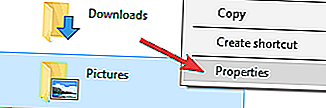
- Napsauta Suojaus- välilehteä.
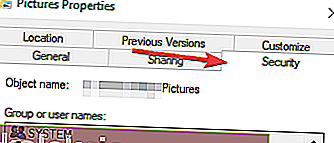
- Napsauta Ryhmä tai Käyttäjätunnus -kohdassa KotiKäyttäjät .
- Napsauta Järjestelmän käyttöoikeudet -kohdassa Täysi hallinta .
- Toista vaiheet 4 ja 5 järjestelmänvalvojille kohdassa Ryhmä tai Käyttäjätunnus .
- Jos et näe ladattuja valokuvia, käynnistä Windows 10 -laite uudelleen ja tuo ne uudelleen.
Hyvä uutinen on, että Microsoft aikoo korjata nämä ongelmat Redstone-päivityksellä myöhemmin tänä vuonna, kuten Axel R. vahvistaa Microsoftin foorumilla:
Joidenkin kortinlukijoiden tunnistamisessa oli ongelma (vain SATA-pohjaiset lukijat, usein integroituina lukijoina hieman vanhemmissa kannettavissa tietokoneissa tai kolmansien osapuolten monilukijaisina lisäosina, mutta harvinaisempia kuin löydetyt USB-pohjaiset kortinlukijat) nykyään useimmissa koneissa).
Kyseinen korjaus on todennäköisesti Windows 10: n "Redstone" -ohjelmassa myöhemmin tänä vuonna, en tiedä, ((mutta toivon), että se julkaistaan myös tulevassa Windows 10: n "1511" -huoltopäivityksessä "patch Tuesday" [ …].
Jos et voi siirtää valokuvia iPhonesta Windows 10 -tietokoneellesi, tarkista tämä korjaus.
3. Palauta Kuvat-kansion oletusasetukset
Käyttäjien mukaan joskus asetuksesi voivat aiheuttaa ongelmia valokuvien tuonnissa Windows 10: ssä. Useat käyttäjät kuitenkin ilmoittivat korjaavansa ongelman yksinkertaisesti palauttamalla oletusasetukset Kuvat-hakemistoon.
Tämä on melko yksinkertaista ja voit tehdä sen seuraamalla näitä vaiheita:
- Etsi Kuvat- hakemisto, napsauta sitä hiiren kakkospainikkeella ja valitse valikosta Ominaisuudet .
- Siirry Sijainti- välilehteen ja napsauta Palauta oletus . Napsauta nyt Käytä ja OK tallentaaksesi muutokset.
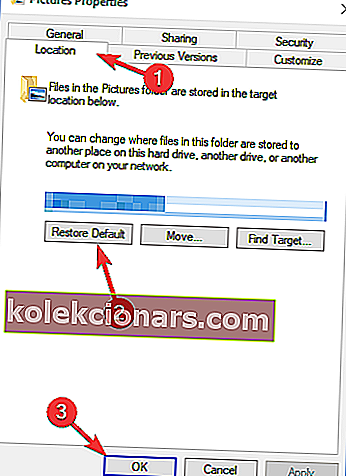
Tämän tekemisen jälkeen Kuvahakemisto palautetaan oletussijaintiinsa ja valokuvien tuonnin ongelma on ratkaistava.
4. Tarkista kameran asetukset
Jos sinulla on valokuvien tuontiongelmia tietokoneellasi, ongelma voi olla kamerasi asetuksissa. Jos yrität tuoda kuvia kamerastasi, tarkista kameran asetukset.
Käyttäjien mukaan, jos kameran USB-yhteysasetuksiksi on määritetty Automaattinen, et voi siirtää valokuviasi.
Voit korjata ongelman avaamalla kameran asetukset ja valitsemalla MTP- tai PTP- tilan ennen kuin yrität tuoda valokuviasi.
Tämä ongelma vaikuttaa myös puhelimeesi, joten varmista, että olet määrittänyt puhelimen yhteysmenetelmäksi MTP tai PTP, ennen kuin yrität tuoda kuvia.
Media Transfer Protocol ei toimi Windows 10: ssä? Korjaa ongelma nopeasti tämän oppaan avulla.
5. Tarkista virustentorjunta
Virustentorjuntasi on tärkeä osa käyttöjärjestelmääsi, koska se pitää sinut turvassa haittaohjelmilta, mutta virustentorjunta voi myös aiheuttaa valokuvien tuontiongelmia.
Kaikki kamerat ja puhelimet yhdistetään tietokoneeseen USB-kaapelilla, ja monet virustentorjuntatyökalut estävät USB-laitteet oletuksena estääkseen haittaohjelmien leviämisen.
Joskus tämä ominaisuus voi kuitenkin estää valokuvien tuomisen tietokoneellesi, ja ongelman korjaamiseksi sinun on tarkistettava virustentorjunta-asetukset.
Useat käyttäjät suosittelevat palomuurin poistamista käytöstä valokuvien tuonnin aikana, kun taas toiset suosittelevat, että ajonaikainen välittäjä sallii palomuurisi.
Jos se ei toimi, voit ehkä korjata ongelman yksinkertaisesti poistamalla virustentorjunnan käytöstä. Jos et löydä ominaisuutta, joka estää valokuvien tuonnin, toiseksi paras vaihtoehto on poistaa virustentorjunta väliaikaisesti käytöstä.
Joissakin tapauksissa ongelma voi jatkua, vaikka poistat virustentorjunnan käytöstä. Ongelman ratkaisemiseksi joudut ehkä poistamaan virustentorjunnan kokonaan. Kun olet poistanut virustorjunnan, tarkista, onko ongelma ratkaistu.
Norton-käyttäjille meillä on oma opas siitä, kuinka se poistetaan kokonaan tietokoneeltasi. Samanlainen opas on myös McAffen käyttäjille.
Jos käytät virustorjuntaratkaisua ja haluat poistaa sen kokonaan tietokoneeltasi, muista tarkistaa tämä hämmästyttävä luettelo parhaista asennuksen poisto-ohjelmistoista, joita voit käyttää juuri nyt.
Monet käyttäjät ilmoittivat, että Nortonin virustentorjunta on ongelma, mutta muut virustentorjuntatyökalut voivat myös aiheuttaa tämän ongelman.
Jos virustorjunnan poistaminen ratkaisee ongelman, kannattaa harkita siirtymistä toiseen virustentorjuntaratkaisuun.
Saatavilla on monia upeita virustentorjuntatyökaluja, ja parhaat ovat Bitdefender , BullGuard ja Panda Antivirus , joten voit kokeilla mitä tahansa niistä.
Haluatko korvata virustentorjunnan paremmalla? Katso tämä luettelo suosituimmista valinnoistamme.
6. Siirrä valokuvasi manuaalisesti
Monet käyttäjät ilmoittivat valokuvien tuontiongelmista Windows 10: ssä, ja jos sinulla on tämä ongelma, sinun on ehkä siirrettävä valokuvasi manuaalisesti. Tämä ei ole niin vaikeaa kuin miltä näyttää, ja sinun tarvitsee vain tehdä seuraava:
- Liitä puhelin tai kamera tietokoneeseen.
- Avaa nyt tämä tietokone ja siirry puhelimeesi tai digitaalikamerallesi.
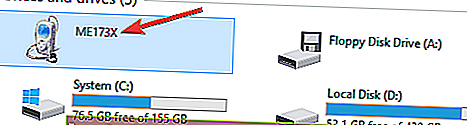
- Siirry Sisäinen muisti- tai SD-korttihakemistoon . Jos kuvat on tallennettu sisäiseen muistiin, siirry kohtaan Sisäinen muisti . Toisaalta, jos tallennat niitä microSD- tai SD-kortille, siirry SD-korttihakemistoon .
- Siirry nyt kohtaan DCIM> Kamerahakemisto ja kaikkien valokuviesi ja videoidesi pitäisi olla siellä.
- Siirrä valokuvat ja videot haluamaasi hakemistoon tietokoneellasi.
Tämä on vain kiertotapa, mutta jos valokuvien tuontitoiminto ei jostain syystä toimi tietokoneellasi, kokeile tätä menetelmää. Tämä menetelmä ei ehkä ole yhtä suoraviivainen kuin valokuvien tuonti, mutta se toimii kuitenkin.
7. Liitä SD-kortti kortinlukijaan
Tämä on toinen kiertotapa, joka voi auttaa sinua valokuvien tuomisessa. Käyttäjien mukaan he pystyivät kiertämään tämän ongelman yksinkertaisesti asettamalla SD-kortin tai microSD-kortin kortinlukijaan.
Kun olet tehnyt sen, napsauta hiiren kakkospainikkeella uutta asemaa tietokoneellasi, joka edustaa SD-korttiasi, ja valitse Automaattinen toisto . Nyt sinun pitäisi pystyä käyttämään valokuvavalikoimaa valokuvien tuomiseen.
Tämä on vain kiertotapa, koska sinun on poistettava SD-kortti ja liitettävä se kortinlukijaan aina, kun haluat siirtää valokuvia kamerasta tai puhelimesta.
Vaikka tämä on kiertotapa, monet käyttäjät ilmoittivat, että se toimii, joten voit kokeilla sitä.
SD-kortti on poistettu käytöstä Windows 10: ssä? Luota meihin ongelman ratkaisemisessa.
8. Yritä käyttää Photos-sovellusta järjestelmänvalvojana
Jos sinulla on ongelmia valokuvien tuonnissa, ongelma saattaa olla järjestelmänvalvojan oikeuksien puute. Korjaa ongelma varmistamalla, että käytät valokuvien tuontisovellusta järjestelmänvalvojana. Voit tehdä sen seuraavasti:
- Etsi valokuvien tuontisovellus.
- Napsauta sitä hiiren kakkospainikkeella ja valitse valikosta Suorita järjestelmänvalvojana .
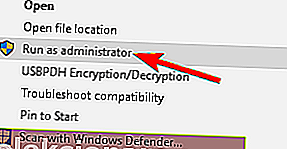
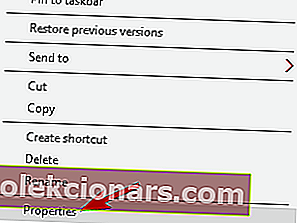
Mitään ei tapahdu, kun napsautat Suorita järjestelmänvalvojana? Älä huoli, meillä on oikea ratkaisu sinulle.
Sovellus käynnistyy nyt järjestelmänvalvojan oikeuksilla. Jos sovelluksen suorittaminen järjestelmänvalvojana korjaa ongelman, sinun kannattaa asettaa sovellus käyttämään aina järjestelmänvalvojan oikeuksia. Voit tehdä sen seuraavasti:
- Napsauta hiiren kakkospainikkeella valokuvien tuomista ja valitse valikosta Ominaisuudet .
- Siirry Yhteensopivuus- välilehteen ja valitse Suorita tämä ohjelma järjestelmänvalvojana . Napsauta nyt Käytä ja OK tallentaaksesi muutokset.
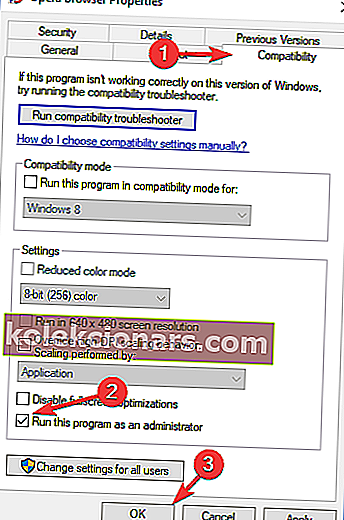
Tämän tekemisen jälkeen valokuvien tuontisovelluksellasi on aina järjestelmänvalvojan oikeudet, eikä sinulla ole mitään ongelmia.
Opi kaikki mitä on tiedettävä järjestelmänvalvojan tilistä ja siitä, miten voit ottaa sen käyttöön / poistaa käytöstä täällä!
9. Käytä kolmannen osapuolen sovelluksia
Jos sinulla on valokuvien tuontiongelmia tietokoneellasi, saatat pystyä ratkaisemaan ongelman käyttämällä kolmansien osapuolten sovelluksia.
On monia hienoja sovelluksia, joiden avulla voit hallita valokuviasi, mutta ACDSee Photo Editor ja Photo Manager Deluxe erottuvat muista.
Molemmat sovellukset tarjoavat helppokäyttöisen ja ystävällisen käyttöliittymän, ja niiden avulla sinun pitäisi pystyä tuomaan valokuvasi ilman ongelmia.
Yhden yllä olevan ratkaisun käyttäminen auttaa varmasti tuomaan valokuvasi Windows 10: een.
Jos sinulla on muita kysymyksiä, älä epäröi jättää ne alla olevaan kommenttiosioon ja tarkistamme ne varmasti.
FAQ: Lisätietoja valokuvien tuonnista
- Miksi valokuvani eivät tuota iPhonesta tietokoneeseen?
Jos sinulla on tuontiongelmia, yritä palauttaa Kuvat-kansio oletusasetuksiin. Voit tehdä tämän etsimällä Kuvat- hakemiston, napsauttamalla sitä hiiren kakkospainikkeella ja valitsemalla valikosta Ominaisuudet . Siirry sitten Sijainti- välilehteen ja napsauta Palauta oletus -painiketta.
- Kuinka tuon valokuvia Windows 10: een?
Luo vain yhteys tietokoneen ja ulkoisen laitteen, josta haluat tuoda valokuvia, välille kytkemällä kaapeli erilliseen porttiin. Napsauta laitetta hiiren kakkospainikkeella heti, kun Resurssienhallinta tunnistaa sen, ja valitse Tuo kuvat.
- Mistä löydän tuotuja kuvia tietokoneeltani?
Tuodut kuvat tallennetaan yleensä Windows Live Photo Gallery -sovellukseen (ellei niitä ole määritetty toisin). Pääset tähän sijaintiin suoraan Käynnistä-valikosta.
Toimittajan huomautus : Tämä viesti julkaistiin alun perin huhtikuussa 2018, ja sitä on päivitetty ja päivitetty huhtikuussa 2020 tuoreuden, tarkkuuden ja kattavuuden vuoksi.